एक्सेल में एकाधिक या सभी शीट टैब का चयन कैसे करें?
सामान्य तौर पर, हम एक्सेल में शीट टैब बार पर क्लिक करके आसानी से एक शीट टैब का चयन कर सकते हैं। हालाँकि, कभी-कभी आपको एक ही समय में एकाधिक या सभी शीट टैब का चयन करने की आवश्यकता हो सकती है, आप इसे कैसे पूरा कर सकते हैं? आपके लिए दो आसान उपाय हैं!
हॉटकी के साथ एकाधिक या सभी शीट टैब का चयन करें
आप इसके साथ एकाधिक या सभी शीट तालिकाओं का चयन कर सकते हैं कंट्रोल कुंजी या पाली एक्सेल में कुंजी.
होल्डिंग को कंट्रोल कुंजी, आप एक-एक करके कई गैर-आसन्न शीट टैब पर क्लिक करके उनका चयन कर सकते हैं।

होल्डिंग को पाली कुंजी, आप पहली शीट टैब और अंतिम पर क्लिक करके एकाधिक आसन्न शीट टैब का चयन कर सकते हैं।

नेविगेशन फलक: एक्सेल में वर्कबुक और उनकी शीट खोलने को तुरंत चुनें और सक्रिय करें
एक्सेल के लिए कुटूल नेविगेशन फलक नीचे दिए गए स्क्रीनशॉट के अनुसार सभी आरंभिक कार्यपुस्तिकाओं और संबंधित कार्यपत्रकों को लंबवत रूप से सूचीबद्ध करता है। (1) किसी कार्यपुस्तिका पर क्लिक करना कार्यपुस्तिका अनुभाग इस कार्यपुस्तिका विंडो पर स्विच हो जाएगा; (2) किसी वर्कशीट पर क्लिक करते समय वर्कशीट इस वर्कशीट को खोलने के लिए अनुभाग छोड़ दिया जाएगा।
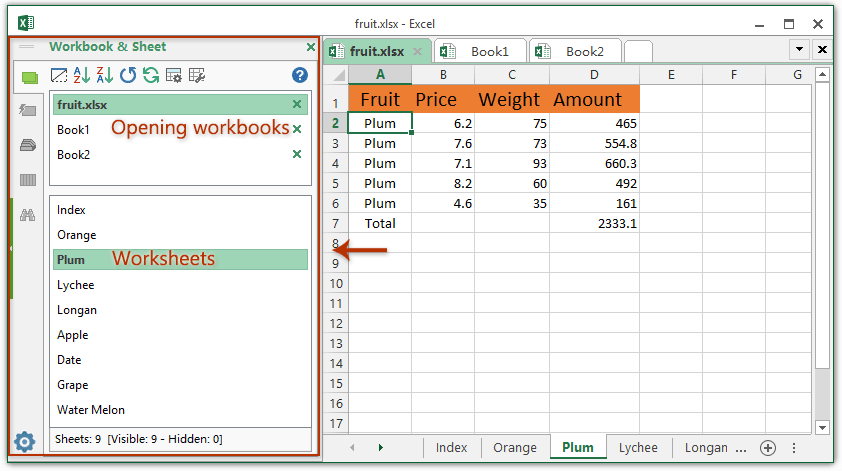
एक्सेल के लिए कुटूल - 300 से अधिक आवश्यक उपकरणों के साथ सुपरचार्ज एक्सेल। बिना किसी क्रेडिट कार्ड की आवश्यकता के पूर्ण-विशेषताओं वाले 30-दिवसीय निःशुल्क परीक्षण का आनंद लें! अब समझे
मेनू पर राइट-क्लिक करके सभी शीट टैब चुनें
के अलावा कंट्रोल कुंजी या पाली कुंजी, आप एक्सेल में राइट-क्लिक मेनू से सभी शीट टैब भी आसानी से चुन सकते हैं।
शीट टैब बार में किसी भी शीट टैब पर राइट-क्लिक करें, और फिर चुनें सभी पत्रक चुनें राइट-क्लिक मेनू में।

अब आप देखेंगे कि सभी शीट टैब थोक में चयनित हैं। स्क्रीनशॉट देखें:

संबंधित आलेख:
सर्वोत्तम कार्यालय उत्पादकता उपकरण
एक्सेल के लिए कुटूल के साथ अपने एक्सेल कौशल को सुपरचार्ज करें, और पहले जैसी दक्षता का अनुभव करें। एक्सेल के लिए कुटूल उत्पादकता बढ़ाने और समय बचाने के लिए 300 से अधिक उन्नत सुविधाएँ प्रदान करता है। वह सुविधा प्राप्त करने के लिए यहां क्लिक करें जिसकी आपको सबसे अधिक आवश्यकता है...

ऑफिस टैब ऑफिस में टैब्ड इंटरफ़ेस लाता है, और आपके काम को बहुत आसान बनाता है
- Word, Excel, PowerPoint में टैब्ड संपादन और रीडिंग सक्षम करें, प्रकाशक, एक्सेस, विसियो और प्रोजेक्ट।
- नई विंडो के बजाय एक ही विंडो के नए टैब में एकाधिक दस्तावेज़ खोलें और बनाएं।
- आपकी उत्पादकता 50% बढ़ जाती है, और आपके लिए हर दिन सैकड़ों माउस क्लिक कम हो जाते हैं!
